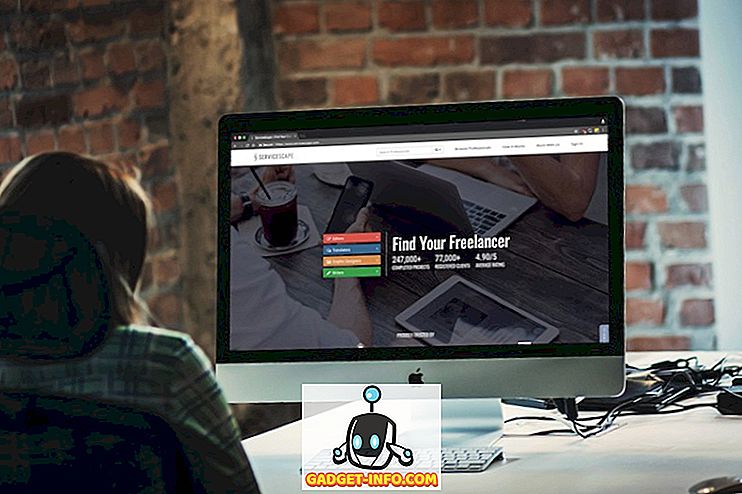Useita iteraatioita varten OS X (nyt macOS) on tullut upean katastrofin palautus- ja varmuuskopiointiominaisuuden nimellä Time Machine. Jos et ole täysin perehtynyt siihen, Time Machine luo kuvan käyttöjärjestelmästäsi, mukaan lukien tiedostot, henkilötiedot, asetukset, asennetut sovellukset ja kaikki välissä, tietyin väliajoin ja tallentaa ne turvalliseen paikkaan ulkoiset tallennusvälineet. Ajatuksena on, että käyttöjärjestelmän vian sattuessa asiat voidaan palauttaa tarkkaan tilaansa (täten nimi "Time Machine") varmuuskopioinnin palautushetkellä. Käytännössä Time Machine on yksi luotettavimmista ja turvallisimmista varmuuskopiointiratkaisuista. Ja se, että se on kotoisin macOS: stä, tekee siitä vielä hyödyllisemmän.
Oletusarvoisesti Windows ei ole saanut tällaista ominaisuutta, vaikka sillä on erilaisia vaihtoehtoja (kaikki muutettiin Windows 10: n kanssa, mutta pääsemme siihen vähän). Näin Windows-käyttäjät ovat aina joutuneet luottamaan kolmansien osapuolten työkaluihin saadakseen työn ja vaihtelevalla menestyksellä. Joukko varmuuskopiointityökaluja ja -ratkaisuja on saatavilla Windowsille, joten on vaikeaa valita parasta, ja siksi otimme sen itsellemme. Seuraavat ovat tärkeimmät Windows-käyttöjärjestelmääsi käyttävät Time Machine -vaihtoehdot:
1. Genie-aikajana

Kaikista varmuuskopiointiratkaisuista, jotka ovat olemassa Microsoftin Windows-käyttöjärjestelmässä, Genie Timeline on luultavasti paras tai ainakin oma suosikkini. Tämä on yksi lähimmistä Time Machine -laitteista, jotka eivät ole MacOS-tietokoneissa . Genie Timeline noudattaa yksinkertaista kolmivaiheista prosessia, jossa on "aseta se ja unohda se" -lähestymistapa, varmistamalla, että mitä tahansa varmuuskopiointia varten valittuja vaihtoehtoja säilytetään tarvitsematta mitään puuttumista puolestasi. Se integroituu Windowsin Resurssienhallintaan visuaalisten ilmaisimien avulla, joten et voi vain ohjata varmuuskopiointiprosessia hiiren kakkospainikkeella pikavalikosta, mutta myös nähdä, mitkä tiedostot on varmuuskopioitu.
Genie Timeline tukee useita kolmansien osapuolten pilvivarastopalveluja sekä verkkoasemia ja palvelimia, ja siinä on jopa iPhonen / iPad-sovelluksia, joiden avulla voit tarkastella varmuuskopioinnin tilaa riippumatta siitä, missä olet. Sen mukana toimitetaan varmuuskopioitujen tiedostojen versionhallinta, siinä on saumaton järjestelmän palautusvaihtoehto, jos asiat menevät etelään, ja se on herkkä käyttömalleille, joten varmuuskopiointi ei hidasta tietokonettasi.
Genie Timeline Home -hintaan sisältyy 39, 95 dollarin hintalappu ( ilmainen kokeiluversio ), ja ottaen huomioon sen tarjoamat vaihtoehdot, se on ehdottomasti kelvollinen sijoitus. Ohjelmisto tukee kaikkia Windows-versioita XP: stä eteenpäin.
Lataa Genie-aikajana
2. CrashPlan

CrashPlan on toinen erittäin vankka haastaja automaattisiin varmuuskopiointiratkaisuihin Windowsissa. Toisin kuin Genie Timeline, CrashPlan on saatavana kahtena makuna: rajoitettu ilmainen versio ja tilausmalli, jossa on runsaasti lisäominaisuuksia.
Henkilökohtaisessa käytössä ilmainen versio tarjoaa melko kunnon paketin, joka tarjoaa varmuuskopioita ulkoiselle kiintolevylle tai muille verkottuneille tietokoneille automatisoidulla tavalla. Ilmainen versio ei myöskään sisällä tiedostojen koon rajoituksia, se on tarpeeksi älykäs suorittamaan lisä- ja differentiaalivarmistuksia, soveltaa salausta ja suojattua tallennustilaa, omaa itsensä parantavia arkistoja, seuraa poistettuja tiedostoja jne.
Tilausversiossa on kaikki tämä ja lisää sen lisäksi, mukaan lukien tuki online-sijaintien varmuuskopiointiin (mukaan lukien rajoittamaton tallennus CrashPlanin omilla palvelimilla), jatkuvat varmuuskopiot (ilmainen versio tekee kerran päivässä), tarjoaa tiedoston versionhallinnan ilman rajoituksia versioita, antaa ilmaisia päivityksiä, tuo ensisijaisen tuen ja paljon muuta. Tilausversio antaa myös mobiilisovelluksia tiedostojen käyttämiseen riippumatta siitä, missä olet, joten CrashPlan on myös luotettava pilvivarasto.
CrashPlan on cross-platform, joka on saatavana Windowsille, MacOSille ja Linuxille, ja tilaussuunnitelmat alkavat $ 6 kuukaudessa yksittäisille käyttäjille (lukuun ottamatta ilmaista versiota). Yritysten ja yritysten lisensointi on myös saatavilla.
Lataa CrashPlan
3. Tausta

Backblaze on toinen pilvipohjainen varmuuskopiointiratkaisu, joka ei maksa kättä ja jalkaa ja tarjoaa ainutlaatuisen tarjouksen. Se noudattaa myös samaa perustamista ja unohtamista, mutta palauttaa tiedot, jotka ovat ainutlaatuisia. Backblaze'n rajoittamattoman online-varmuuskopion avulla voit vain ladata ja palauttaa tietojasi Internetissä, mutta jopa tilata fyysisen USB-aseman tai ulkoisen kiintolevyn, joka sisältää kaikki varmuuskopioidut tiedostosi. Luonnollisesti tämä tapahtuu maksua vastaan, mutta sen pitäisi olla kätevä kriisitilanteissa. Se ei myöskään haittaa, että voit palauttaa fyysisen laitteen 30 päivän kuluessa saadaksesi täyden hyvityksen kustannuksistasi.
Backblazen ominaisuusjoukko on melko vakio, jossa on versionhallinta, ajoitetut varmuuskopiot, mobiilisovellukset tiedostojen käyttämiseen ja kadonneen / varastetun tietokoneen paikantaminen, kaistanleveyden hallinta optimaalisen käytön varmistamiseksi jne. Backblaze on myös yksi niistä ainutlaatuisista varmuuskopiointiratkaisuista, jotka tarjoavat ulkoisia varmuuskopiointi pilviin varmistaen, että kaikki tietosi, riippumatta siitä, missä se on tallennettu, säilytetään turvallisesti. Ohjelmisto on saatavana myös MacOS: lle, ja se alkaa 5 dollaria kuukaudessa henkilökohtaista varmuuskopiointia varten .
Lataa Backblaze
4. Mozy

Mozy on erilainen, koska se ei merkitse itseään vain varmuuskopiointipalveluksi. Ne merkitsevät itsensä pilvipalvelun tietoturvapalveluksi, ja luonnollisesti niiden liiketoimintamallin ydin on turvallisuus. Kaikki varmuuskopioidut ja synkronoidut Mozy - ohjelmat käyvät läpi sotilaallisen salauksen . Sitten palvelu tarjoaa todellisen tiedostojen synkronoinnin, ja kaikki varmuuskopioidut tiedot ovat käytettävissä web-käyttöliittymän kautta tai omia mobiilisovelluksia iPhoneen ja Androidiin . Siinä on myös automaattiset, takana olevat varmuuskopiot, joissa on älykäs kaistanleveys. Se ei myöskään vahingoita sitä, että Mozy tulee EMC Corp.: sta, joka on tehnyt luotettavan nimen itselleen pilvipalvelujen maailmassa.
Mikä tekee Mozylle erilaisen, on se, että se on tietojen varmuuskopiointiratkaisu . Niinpä Mozy ei toimi järjestelmän kuvan varmuuskopiointityökalun korvikkeena, mutta jos se on sinun tietosi, Mozy auttaa. Hinnoittelu alkaa 5, 99 dollaria kuukaudessa ja mahdollisuus käyttää ilmaista kokeilua ennen kuin päätät ryhtyä syöksymään. Ja jos tarpeesi eivät ole yli 2 Gt, on myös ilmainen versio, joka antaa sinulle 2 Gt: n pilvipalvelun - sama määrä kuin Dropbox tarjoaa.
Lataa Mozy
5. DriveImage XML

Kaikista testatuista varmuuskopiointiratkaisuista DriveImage XML on ainutlaatuisin, vaikkakin rajoitettu satunnaiselle käyttäjälle. Ohjelman tarkoituksena on varmuuskopioida sekä loogisia että osioita sisältäviä kuvatiedostoja sellaisiin kuvatiedostoihin, jotka voidaan sitten palauttaa samaan asemaan tai toiseen, luomalla peilikuva. Nämä kuvat tallennetaan puolestaan yleiseen XML-muotoon, jolloin ne ovat saatavilla ja manipuloitavissa useissa kolmansien osapuolten työkaluissa ilman, että tarvitset DriveImage-ohjelmaa kohdetietokoneessa. Koska data tallennetaan XML: ään, sitä voidaan käyttää ja tiedostoja voidaan hakea siitä tarvittaessa.
Ohjelma käyttää Microsoftin VSS: ää, joten se voi luoda kuvia jopa niistä parhaillaan käytetyistä asemista. Lisäksi DriveImage XML voidaan ajaa jopa LiveCD-levyltä, joten se tarjoaa todellisen katastrofin palautuksen varmuuskopioiduille asemille ja osioille. DriveImage XML voidaan myös asettaa toimimaan taustalla, jolloin tämä ratkaisu voidaan helposti asentaa. DriveImage XML: ssä on kaksi makua: ilmainen henkilökohtaiseen käyttöön ja kaupallinen lisenssi (alkaa $ 100) . Ohjelmiston käyttöliittymä on päivätty, mutta se tukee Windows-versioita XP: stä 10: een.
Lataa DriveImage XML
6. Duplicati

Lähes mitä tahansa ohjelmistoa varten on lähes mahdotonta löytää avoimen lähdekoodin työkalua, joka on ilmainen ja tekee työn hyvin. Duplicati on tämä ehdokas tässä luettelossa. Tämä ilmainen ohjelma varmuuskopioi tiedostosi ja tiedot useisiin pilvivarastopalveluihin, kuten Amazon S3, One Drive, Google Drive jne. Sekä FTP-, WebDAV- ja muut protokollat. Koska toimitat pilvivarastopalvelun, rajoitat vain sitä, kuinka paljon tallennetta sinulla on kohdekohteena (erinomainen OneDrive-käyttäjille, joiden 1TB-tallennustila on toimitettu Office 365: n mukana).
Duplicatissa on myös vahva salaus ja automaattiset varmuuskopiot . Se toimii ajoituksella ja suorittaa inkrementaalisia varmuuskopioita kaistanleveyden säästämiseksi. Käytettävissä on myös muita vaihtoehtoja, joilla varmistetaan, että sinulla on täysi määräysvalta tämän ohjelman kautta.
Lataa Duplicati
Bonus: Windows Native Tools
Jos jostain syystä et ole tyytyväinen mihinkään näistä kolmannen osapuolen työkaluista, Windowsissa on pari ominaisuutta, joita sinun pitäisi käyttää heti, ja joka voi säästää paljon ongelmia, jos järjestelmäsi joutuvat odottamattomiin vahinko. Nämä ovat tiedoston historia ja Windowsin varmuuskopiointi ja palautus . Molemmat ovat olleet noin jonkin aikaa, mutta toimivat parhaiten Windows 10: n kanssa, eikä ole mitään syytä olla ottamatta niitä heti käyttöön.
Huomautus : Molempien näiden ominaisuuksien osalta tarvitset joko ulkoisen kiintolevyn, verkkotallennusaseman tai verkkotietokoneen, joka toimii varmuuskopiona.
Tiedoston historia
Tiedoston historia säilyttää erilaisten tiedostojen eri versiot. Windows 10: n avulla voit valita, mitkä kansiot on valvottava ja kuinka kauan näiden tiedostojen eri versioita pitää säilyttää. Joten esimerkiksi, jos haluat kytkeä File History -toiminnon käyttöön "User" -kansiossa, käyttöjärjestelmä valvoo kaikkea kyseisessä kansiossa, ja uudet tiedostot varmuuskopioidaan heti, kun muutokset havaitaan. Muista, että tarvitset ulkoisen aseman varmuuskopioimaan nämä tiedostot.

Tiedoston historia toimii parhaiten asiakirjoja tai PowerPoint-esityksiä varten; tiedostotyypit, jotka käyvät läpi nopeat muutokset koko niiden elinkaaren ajan. Voit ottaa tämän toiminnon käyttöön valitsemalla Ohjauspaneeli-> Järjestelmä- ja tietoturva-> Tiedoston historia tai etsimällä ”Tiedoston historia” Cortanassa. Sinun täytyy määrittää, mitä seurata ja varmuuskopiointipaikka sekä kuinka kauan säilyttää nämä tiedostot.
Windowsin varmuuskopiointi ja palautus
Windows Backup and Restore -ohjelmaa käytetään koko järjestelmän kuvien luomiseen. Työkalu otettiin käyttöön Windows 7 -käyttöjärjestelmässä, ja sen jälkeen sitä on käytetty vanhana sovelluksena. Voit käyttää sitä siirtymällä Ohjauspaneeli-> Järjestelmä ja suojaus-> Varmuuskopiointi ja palautus (Windows 7) -toimintoon ja määritä varmuuskopio. Tämä edellyttää varmuuskopion sijainnin (esimerkiksi ulkoisen kiintolevyn) valitsemista ja varmuuskopiointia (parhaiten Windowsin valitseminen, koska se kattaa kaiken ja on helpoin vaihtoehto), ja määritä varmuuskopiointiohjelma. Tämän työkalun luomia koko järjestelmän kuvia voidaan käyttää kaatuneen PC: n palauttamiseen ja palauttamiseen takaisin viimeiseen varmuustilaan kokonaisuudessaan.

Kokeile näitä Time Machine -vaihtoehtoja tietokoneesi täydelliseen varmuuskopiointiin
No, se päättelee luettelomme parhaista Time Machine -vaihtoehdoista Windowsille. Meillä on varmuuskopiointiratkaisu kaikille, olipa se joku, joka haluaa pilvivaraston tai jonkun, joka haluaa varmuuskopioida ulkoisen aseman. Haluaisimme kuitenkin kuulla sinusta. Jos sinulla on toinen haluamasi, kerro meille seuraavista kommenteista.